- Часть 1. Экспорт контактов Outlook на iPhone с помощью FoneTrans для iOS
- Часть 2. Экспорт контактов Outlook на iPhone с помощью iTunes
- Часть 3. Экспорт контактов Outlook на iPhone через приложение «Настройки»
- Часть 4. Экспорт контактов Outlook на iPhone без iTunes с помощью приложения Outlook
- Часть 5. Скопируйте контакты Outlook на iPhone с помощью электронной почты
- Часть 6. Часто задаваемые вопросы об экспорте контактов Outlook на iPhone
Экспорт контактов Outlook на iPhone с помощью самых надежных решений
 Размещено от Бои Вонг / 20 мая, 2022 09:00
Размещено от Бои Вонг / 20 мая, 2022 09:00 Outlook — это личная служба электронной почты и календаря от Microsoft, наряду с другими онлайн-приложениями, такими как Word, Excel и т. д. В то же время Outlook также может хранить некоторые личные данные вместе с вашей учетной записью, включая календарь, контакты и многое другое.
Что, если вы хотите сохранить контакты Outlook на iPhone? Можно ли экспортировать контакты из Outlook на iPhone?
В этом посте мы покажем вам проверенные методы 5, которые вы не должны пропустить, чтобы перенести контакты Outlook на iPhone.


Список руководств
- Часть 1. Экспорт контактов Outlook на iPhone с помощью FoneTrans для iOS
- Часть 2. Экспорт контактов Outlook на iPhone с помощью iTunes
- Часть 3. Экспорт контактов Outlook на iPhone через приложение «Настройки»
- Часть 4. Экспорт контактов Outlook на iPhone без iTunes с помощью приложения Outlook
- Часть 5. Скопируйте контакты Outlook на iPhone с помощью электронной почты
- Часть 6. Часто задаваемые вопросы об экспорте контактов Outlook на iPhone
Часть 1. Экспорт контактов Outlook на iPhone с помощью FoneTrans для iOS
Первая рекомендация — это сторонний инструмент, который называется FoneTrans для iOS. Некоторые люди могут не доверять этим программам с рынка, а не с официального сайта. Вам не нужно беспокоиться об этой программе с этой. Его использование на 100% безопасно, поскольку оно никогда не изменит и не сохранит ваши данные.
Кроме того, вы можете передавать различные данные iOS, такие как фотографии, видео, контакты, WhatsApp и многое другое, между iTunes, компьютерами и устройствами iOS. И вы можете легко установить его как на Windows, так и на Mac.
С FoneTrans для iOS вы сможете свободно передавать свои данные с iPhone на компьютер. Вы можете не только передавать текстовые сообщения iPhone на компьютер, но также легко переносить фотографии, видео и контакты на ПК.
- Передача фотографий, видео, контактов, WhatsApp и других данных с легкостью.
- Предварительный просмотр данных перед передачей.
- Доступны iPhone, iPad и iPod touch.
Итак, вы можете выполнить подробные шаги по экспорту контактов Outlook на iPhone.
Шаг 1Загрузите и установите FoneTrans для iOS на компьютер, после этого запустите его.
Шаг 2Подключите iPhone к компьютеру, следуйте инструкциям на экране, чтобы отключить контакты iCloud.
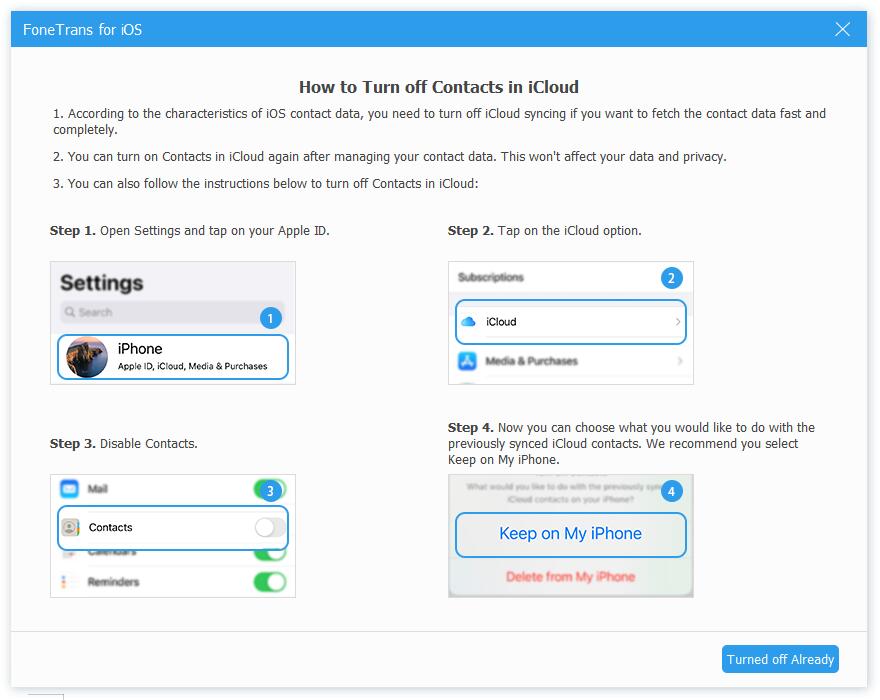
Шаг 3После обнаружения выберите Контакты с левой стороны. Выберите значок стрелки вниз второго варианта в верхнем меню, выберите Из Outlook. Он может автоматически получать доступ к вашим контактам с компьютера, если они у вас есть.
Как видите, вы также можете использовать его для управлять контактами iPhone выборочно или полностью. Почему бы не загрузить его на компьютер и не пользоваться преимуществами этой программы.
Для людей, которые предпочитают попробовать способы Apple, вы можете перейти к следующей части.
С FoneTrans для iOS вы сможете свободно передавать свои данные с iPhone на компьютер. Вы можете не только передавать текстовые сообщения iPhone на компьютер, но также легко переносить фотографии, видео и контакты на ПК.
- Передача фотографий, видео, контактов, WhatsApp и других данных с легкостью.
- Предварительный просмотр данных перед передачей.
- Доступны iPhone, iPad и iPod touch.
Часть 2. Экспорт контактов Outlook на iPhone с помощью iTunes
Как средство управления данными iOS, iTunes позволяет вам резервное копирование и восстановление данных без препятствий. Точно так же вы можете просто синхронизировать данные между iTunes и устройством.
Ниже приведено руководство по экспорту контактов Outlook на iPhone.
Шаг 1Убедитесь, что вы используете последнюю версию iTunes на компьютере, подключите iPhone к компьютеру.
Шаг 2Выберите свое устройство, нажмите Инфо вкладку на левой стороне.
Шаг 3Вы можете увидеть Синхронизировать контакты с, щелкните параметры позади этого, выберите Outlook.
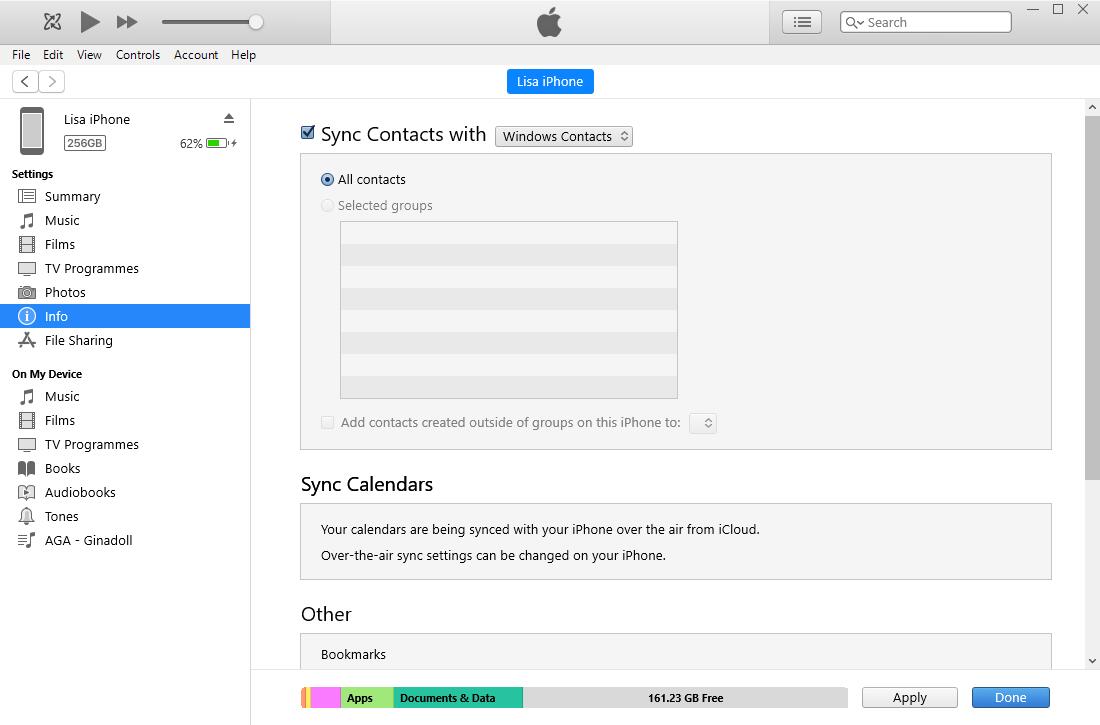
Шаг 4Нажмите Применить .
У некоторых читателей могут возникнуть сомнения, есть ли способ экспортировать контакты Outlook на iPhone без компьютера. Ответы вы найдете в следующей части.
Часть 3. Экспорт контактов Outlook на iPhone через приложение «Настройки»
Для пользователей iPhone может быть знакомо, что они могут добавить учетную запись в приложение «Настройки», а затем импортировать контакты после этого. Вам будет предложено ввести учетную запись и правильный пароль. Ниже представлена демонстрация для вас.
Шаг 1На айфоне открой Настройки приложение, выберите Контакты > Учетные записи > Добавить контакты.
Шаг 2Войдите в свою учетную запись Outlook, переключите Контакты и выберите Сохранить на моем iPhone когда окно всплывает.
Шаг 3Нажмите кнопку Сохранить. Тогда все контакты Outlook будут сохранены на вашем iPhone.
Если у вас есть приложение Outlook на iPhone, оно также может быть одним из вариантов экспорта контактов Outlook.
Часть 4. Экспорт контактов Outlook на iPhone без iTunes с помощью приложения Outlook
Приложение Outlook на iPhone — это то, что вам нужно. Это позволяет вам удобно отправлять и получать электронные письма и легко управлять своими данными. Вы можете сделать это, выполнив следующие действия, чтобы скопировать контакты Outlook на iPhone.
Шаг 1Если у вас нет Outlook приложение на iPhone, перейдите в App Store, выполните поиск Outlook и установите его. Откройте его после этого.
Шаг 2Нажмите Настройки значок шестеренки в левом нижнем углу, выберите свою учетную запись Outlook.
Шаг 3Нажмите Сохранить контакты > Сохранить на мой iPhone.
Последний способ, которым мы должны сообщить вам, — это экспорт контактов Outlook на iPhone по электронной почте.
С FoneTrans для iOS вы сможете свободно передавать свои данные с iPhone на компьютер. Вы можете не только передавать текстовые сообщения iPhone на компьютер, но также легко переносить фотографии, видео и контакты на ПК.
- Передача фотографий, видео, контактов, WhatsApp и других данных с легкостью.
- Предварительный просмотр данных перед передачей.
- Доступны iPhone, iPad и iPod touch.
Часть 5. Скопируйте контакты Outlook на iPhone с помощью электронной почты
Все файлы ограниченного размера могут быть прикреплены вместе с письмом. Таким образом, вы можете экспортировать контакты Outlook на iPhone с его помощью. Однако вы можете беспокоиться о том, как импортировать их на iPhone. Не волнуйтесь, вы можете изучить все шаги здесь.
Шаг 1Экспорт контактов Outlook через Файл > Открыть и экспортировать > Импорт/Экспорт > Экспорт в файл > Следующая.
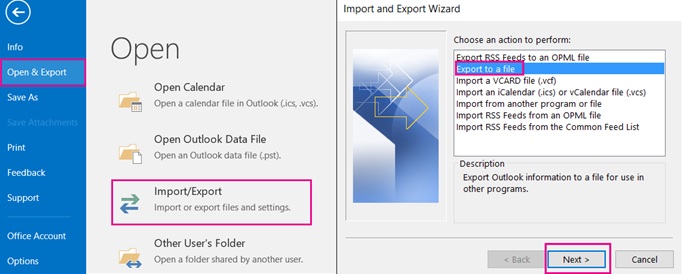
Шаг 2Выберите Значения, разделенные запятыми, вы можете увидеть окно Выберите папку для экспорта, найдите Контакты и нажмите Следующая .
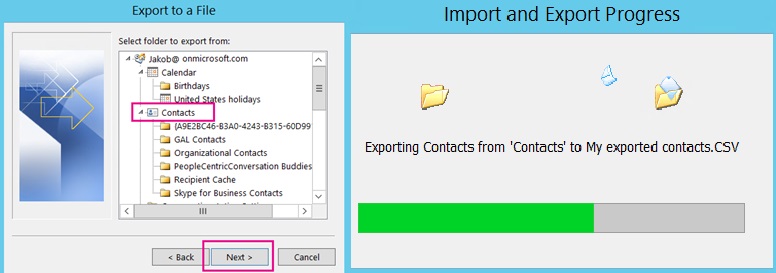
Шаг 3Назовите свой файл нажмите OK кнопка. Нажмите Следующая кнопку, чтобы подтвердить, где вы хотите сохранить файл. Нажмите Завершить .
Шаг 4Отправьте электронное письмо на свой адрес с прикрепленным CSV-файлом.
Шаг 3На вашем iPhone получите вашу электронную почту.
Шаг 4Коснитесь CSV-файла из вложения, выберите Добавить все # контакты.
Это выглядит немного сложно по сравнению с другими вариантами, рекомендуется выбрать другие решения, такие как FoneTrans для iOS, приложение «Настройки» и т. Д.
Часть 6. Часто задаваемые вопросы об экспорте контактов Outlook на iPhone
Как сделать резервную копию контактов Outlook?
Немного сложно выбрать приложение Outlook для резервного копирования или экспорта контактов. Вам следует попробовать FoneTrans для iOS на компьютере, так как вы можете экспортировать или импортировать контакты между Outlook и iPhone простым щелчком мыши.
Как экспортировать контакты из Outlook в Gmail?
Во-первых, если вы хотите скопировать контакты из Outlook в Gmail, вам следует использовать FoneTrans для iOS для экспорта контактов из Outlook. Подключите iPhone к компьютеру, выберите Контакты. Нажмите второй значок в верхнем меню, выберите Из Outlook. После этого щелкните четвертый значок, чтобы экспортировать контакты Outlook в Gmail.

Как импортировать контакты на iPhone из Excel?
Если вы хотите импортировать контакты из Excel в iPhone, вы можете попробовать FoneTrans для iOS. Просто откройте файл Excel и нажмите Файл > Сохранить как чтобы сохранить его в формате CSV. Затем запустите FoneTrans для iOS на компьютере подключите iPhone через USB-кабель. После этого выберите Контакты > Импортировать значок> Из файла CSV.

Это все, что мы хотим показать вам, чтобы перенести контакты Outlook на iPhone. Все они проверены, и вы можете выбрать любой метод, который вам нравится, и делать то, что вы хотите, с помощью простых щелчков мыши. Здесь, FoneTrans для iOS настоятельно рекомендуется вам, как вы можете видеть, легко передавать данные между устройствами iOS и компьютерами. И вы также можете управлять контактами между Outlook, Gmail, устройствами и компьютерами простым щелчком мыши. Почему бы не скачать и не попробовать прямо сейчас!
С FoneTrans для iOS вы сможете свободно передавать свои данные с iPhone на компьютер. Вы можете не только передавать текстовые сообщения iPhone на компьютер, но также легко переносить фотографии, видео и контакты на ПК.
- Передача фотографий, видео, контактов, WhatsApp и других данных с легкостью.
- Предварительный просмотр данных перед передачей.
- Доступны iPhone, iPad и iPod touch.
